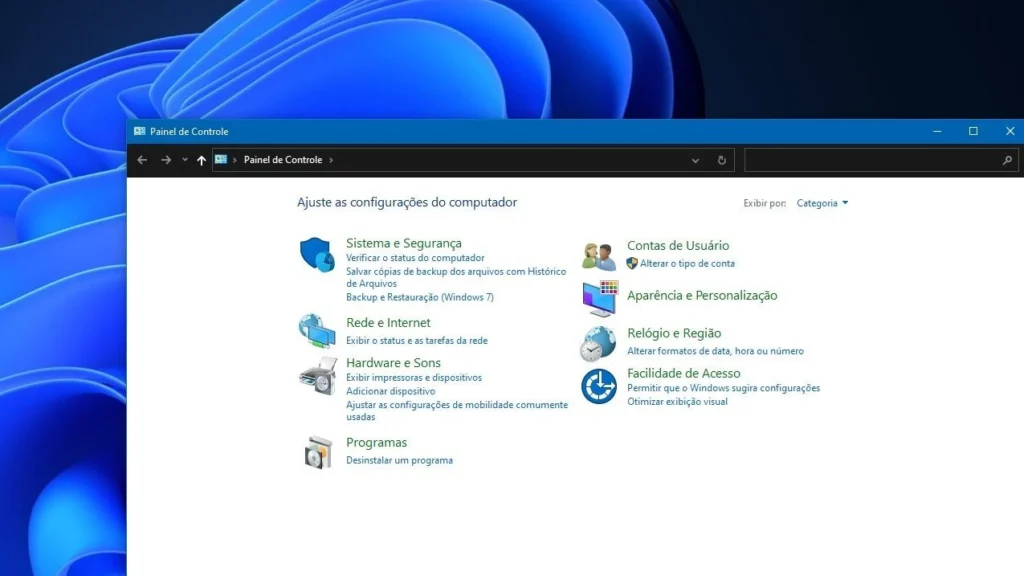O Painel de Controle é uma ferramenta essencial do sistema operacional Windows, que permite aos usuários ajustar configurações do sistema e personalizar a experiência de uso do computador. No Windows 11, o Painel de Controle continua a ser uma parte importante, embora algumas de suas funções estejam sendo gradualmente transferidas para o aplicativo Configurações.
Introdução ao Painel de Controle
O Painel de Controle é como uma central de comando do seu computador. Imagine que ele é um grande painel de botões e interruptores que você pode usar para controlar como o seu computador funciona. Desde ajustar o volume do som até configurar uma nova impressora, o Painel de Controle é o lugar onde você pode fazer tudo isso.
Como Acessar o Painel de Controle no Windows 11
Para acessar o Painel de Controle no Windows 11, você pode seguir estas etapas simples:
- Menu Iniciar: Clique no ícone do Windows na barra de tarefas para abrir o Menu Iniciar.
- Pesquisar: Digite “Painel de Controle” na barra de pesquisa.
- Selecionar: Clique na opção “Painel de Controle” que aparecerá nos resultados da pesquisa.
Outra maneira é usar o atalho de teclado Windows + R para abrir a caixa de diálogo “Executar”, digitar “control” e pressionar Enter.
Principais Funcionalidades do Painel de Controle
Vamos explorar algumas das funcionalidades mais úteis e práticas do Painel de Controle que podem ser de grande ajuda para seus leitores.
1. Sistema e Segurança
Nesta seção, você pode verificar o status do seu sistema, incluindo atualizações do Windows, backup e restauração, e opções de segurança.
- Atualizações do Windows: Manter o sistema atualizado é crucial para a segurança e desempenho. No Painel de Controle, você pode verificar se há atualizações pendentes e instalá-las.
- Backup e Restauração: Aqui, você pode configurar backups automáticos para proteger seus arquivos importantes. Em caso de problemas, você pode restaurar o sistema para um ponto anterior.
2. Rede e Internet
Esta seção ajuda a gerenciar suas conexões de rede e internet.
- Central de Rede e Compartilhamento: Permite configurar novas conexões de rede, solucionar problemas de rede e gerenciar redes sem fio.
- Opções de Internet: Aqui, você pode ajustar as configurações do navegador, como a página inicial e o histórico de navegação.
3. Hardware e Sons
Se você precisa ajustar dispositivos de hardware ou configurações de som, esta é a seção certa.
- Dispositivos e Impressoras: Permite adicionar novos dispositivos, como impressoras, e gerenciar os que já estão conectados.
- Som: Ajuste o volume, altere dispositivos de reprodução e gravação, e personalize sons do sistema.
4. Programas
Gerencie os programas instalados no seu computador.
- Programas e Recursos: Aqui, você pode desinstalar programas que não usa mais, liberar espaço no disco rígido e gerenciar recursos opcionais do Windows.
5. Contas de Usuário
Gerencie as contas de usuário no seu computador.
- Contas de Usuário: Adicione ou remova contas de usuário, altere senhas e ajuste as configurações de controle dos pais.
6. Aparência e Personalização
Personalize a aparência do seu Windows.
- Personalização: Altere o tema, plano de fundo da área de trabalho e protetor de tela.
- Barra de Tarefas e Navegação: Ajuste como a barra de tarefas e o menu Iniciar se comportam.
Exemplos Práticos
Exemplo 1: Alterando o Plano de Fundo da Área de Trabalho
- Acesse o Painel de Controle.
- Vá para “Aparência e Personalização”.
- Clique em “Alterar o plano de fundo da área de trabalho”.
- Escolha uma imagem da galeria ou clique em “Procurar” para selecionar uma imagem do seu computador.
Exemplo 2: Configurando uma Impressora
- No Painel de Controle, vá para “Hardware e Sons”.
- Clique em “Dispositivos e Impressoras”.
- Selecione “Adicionar uma impressora” e siga as instruções para instalar uma nova impressora.
Conclusão
O Painel de Controle do Windows 11 é uma ferramenta poderosa que oferece uma ampla gama de opções para personalizar e gerenciar seu computador. Embora algumas funções estejam migrando para o aplicativo Configurações, o Painel de Controle ainda é indispensável para muitas tarefas. Com este guia, esperamos que seus leitores se sintam mais confiantes ao explorar e utilizar o Painel de Controle para atender às suas necessidades diárias.